아이폰에서 사진의 배경을 제거하고 원하는 피사체만 남기는 작업, 즉 '누끼 따기'는 요즘 많은 사람들이 활용하는 기술입니다. 특히 소셜 미디어에서 멋진 사진을 만들기 위해 필수적인 과정이죠. 이번 포스팅에서는 아이폰에서 누끼 따는 방법과 유용한 앱, 팁 등을 자세히 알아보겠습니다.

✅ 아이폰 사진 누끼란?
누끼 따기는 사진에서 특정 피사체를 분리하여 배경을 제거하는 작업을 의미합니다. 이 기술은 주로 포토샵과 같은 전문 소프트웨어에서 사용되지만, 요즘은 스마트폰에서도 쉽게 할 수 있는 방법들이 많이 개발되었습니다. 특히 아이폰은 iOS의 다양한 기능을 통해 누끼 따기가 매우 간편해졌습니다.
✅ 누끼 따기 준비하기
누끼 따기는 배경을 제거하고 원하는 피사체만 남기는 작업입니다. 누끼 따기를 위해서는 다음의 준비가 필요합니다.
- 적절한 사진 선택: 배경이 복잡하지 않고 피사체가 뚜렷하게 보이는 이미지를 선택하는 것이 좋습니다.
- 안정적인 조명: 사진을 찍을 때 조명이 일정해야 피사체와 배경의 경계가 뚜렷해집니다.
- 아이폰의 최신 업데이트: 최신 iOS 버전이 설치되어 있어야 편리한 기능을 사용할 수 있습니다.
✅ 아이폰에서 누끼 따는 방법
아이폰에서 누끼를 따는 방법은 다음과 같습니다:
- 사진 앱 열기 : 아이폰의 사진 앱을 열고, 누끼를 따고 싶은 사진을 선택합니다.
- 편집 모드로 전환 : 선택한 사진을 열고, 오른쪽 상단의 '편집' 버튼을 클릭합니다.
- 누끼 따기 : 사진의 특정 부분을 길게 눌러주면, 흰색 테두리가 나타나면서 선택된 부분이 강조됩니다. 이 상태에서 '복사하기'를 선택하면 누끼가 따진 상태로 클립보드에 저장됩니다.
- 새로운 배경에 붙여 넣기 : 원하는 배경 이미지로 이동하여, 클립보드에 저장된 누끼를 붙여 넣으면 됩니다.
이 과정은 매우 직관적이어서 누구나 쉽게 따라 할 수 있습니다.
✅ 누끼 따기 위한 필수 앱 소개
아이폰으로 사진 누끼를 딸 수 있는 훌륭한 기능 외에도, 무료로 온라인에서 누끼 작업을 할 수 있는 유용한 사이트들이 많이 있습니다. 몇 가지 인기 있는 누끼 따기 사이트를 소개해 드릴게요. 지금 소개해드릴 사이트는 무료와 유료가 있으니 참고하시기 바랍니다.

- Canva : 디자인 작업에 최적화된 앱으로, 누끼 따기 후 다양한 템플릿을 활용하여 멋진 이미지를 만들 수 있습니다. Canva는 Pro 사용자 대상으로 유료입니다.
1. 캔바(Canva) 웹사이트 또는 앱을 엽니다.
2. 디자인을 생성하거나 기존 디자인을 엽니다. 누끼를 딸 이미지를 추가할 디자인을 선택합니다.
3. 누끼를 딸 이미지를 디자인에 업로드하거나 선택합니다.
- 업로드: 왼쪽 메뉴에서 **'업로드'**를 클릭하고 '미디어 업로드' 버튼을 눌러 원하는 이미지를 업로드합니다. 업로드된 이미지를 디자인으로 드래그 앤 드롭하거나 클릭하여 추가합니다.
- 선택: 이미 캔바 라이브러리에 있는 이미지를 선택할 수도 있습니다.

4. 이미지를 선택합니다. 디자인에 추가된 이미지를 클릭하여 선택합니다. 이미지 주변에 파란색 테두리가 나타납니다.
5. 상단 메뉴에서 '효과' 버튼을 클릭합니다. 이미지 편집 관련 메뉴가 나타납니다.
6. 왼쪽 사이드바 메뉴에서 '배경 제거 도구'를 클릭합니다. (영어로 'Background Remover'라고 표시될 수 있습니다.)
7. 캔 바가 자동으로 이미지 배경을 제거합니다. 인공지능이 이미지의 피사체를 인식하여 배경을 투명하게 처리합니다.
8. 배경 제거 결과 확인 및 조정 (선택 사항)
- 자동으로 제거된 배경이 완벽하지 않을 수 있습니다. 이 경우, 배경 제거 도구 아래에 있는 '지우개' 또는 '복원' 도구를 사용하여 세밀하게 조정할 수 있습니다.
- 지우개: 제거하고 싶은 부분을 드래그하여 삭제합니다.
- 복원: 다시 나타나게 하고 싶은 부분을 드래그하여 복원합니다.
- 브러시 크기를 조절하여 더 정밀한 편집이 가능합니다.

9. '완료' 버튼을 클릭합니다. 배경 제거 작업이 완료됩니다. 이제 배경이 투명하게 처리된 이미지를 디자인에 자유롭게 배치하고 활용할 수 있습니다.
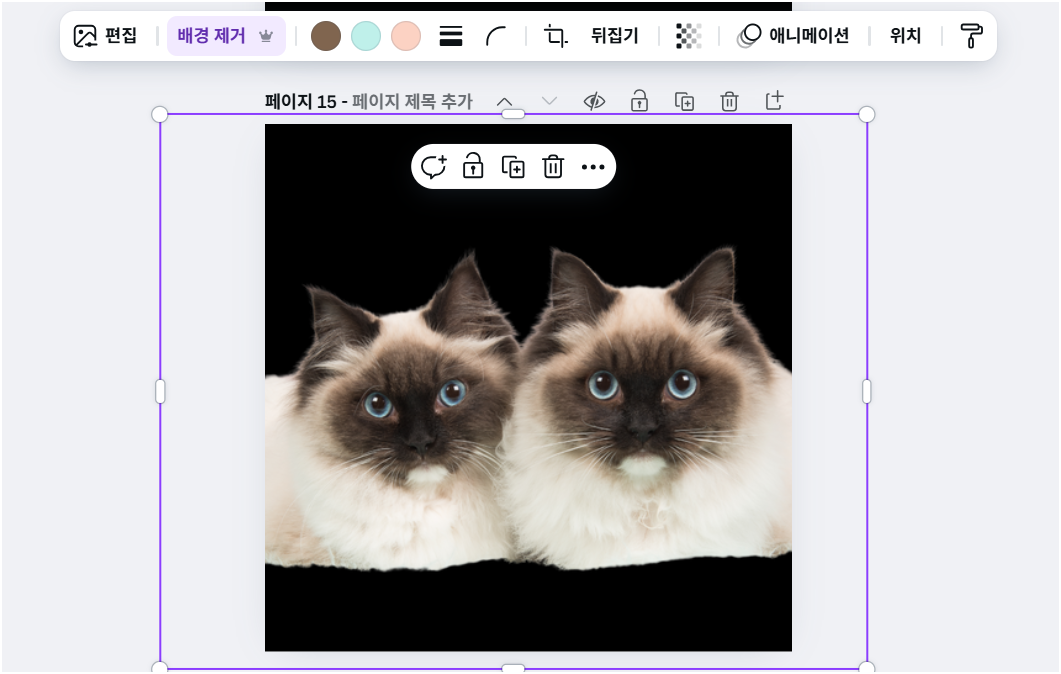
10. 디자인을 저장합니다. 오른쪽 상단의 '공유' 버튼을 클릭하고 원하는 형식으로 디자인을 다운로드합니다. 배경 투명도를 유지하고 싶다면 PNG 형식으로 다운로드하는 것을 권장합니다
- Remove.bg:
- 완전 자동으로 배경을 제거해 주는 매우 편리한 사이트입니다.
- 인공지능(AI) 기술을 사용하여 빠르고 깨끗하게 누끼를 딸 수 있습니다.
- 별도의 회원가입 없이 바로 이용 가능합니다.
- 간단한 작업에 매우 효과적입니다.
- Erase.bg:
- Remove.bg와 유사하게 AI 기반으로 자동 배경 제거 기능을 제공합니다.
- 간단하고 사용하기 쉬운 인터페이스를 가지고 있습니다.
- PNG, JPG, JPEG, WebP, HEIC 등 다양한 이미지 형식을 지원합니다.
- PhotoRoom:
- 자동 배경 제거는 물론, 다양한 배경 템플릿과 편집 기능을 제공합니다.
- 간단한 편집 및 합성을 원하는 사용자에게 유용합니다.
- 무료 버전과 유료 버전이 있으며, 무료 버전에서도 기본적인 누끼 작업은 충분히 가능합니다.
- Pixlr:
- 웹 기반의 강력한 사진 편집 툴을 제공하며, 그중 배경 제거 기능도 무료로 사용할 수 있습니다.
- 자동 제거 기능 외에도 세밀한 수동 편집 도구를 제공하여 더욱 정교한 작업이 가능합니다.
- 일괄 편집 기능도 지원하여 여러 장의 사진을 한 번에 작업할 수 있습니다.
- Fotor:
- AI 기반의 배경 제거 기능을 제공하며, 제거된 배경을 다른 색상이나 이미지로 변경하는 기능도 지원합니다.
- 간단한 사진 편집 기능도 함께 제공하여 편리하게 이미지를 다듬을 수 있습니다.
- Clipping Magic:
- 자동 누끼 기능과 함께 사용자가 직접 영역을 지정하여 더욱 정밀하게 누끼를 딸 수 있는 기능을 제공합니다.
- 머리카락 등 복잡한 영역의 누끼 작업에 유용할 수 있습니다.
- 무료 평가판을 제공하며, 이후 유료로 이용할 수 있습니다.
- insMind:
- AI 기반으로 이미지 배경을 자동으로 제거해 주는 기능을 제공합니다.
- 일괄 처리 기능을 지원하여 여러 이미지를 동시에 작업할 수 있습니다.
- 배경 변경 및 간단한 편집 기능도 제공합니다.
팁:
- 이미지의 품질이 좋을수록, 피사체와 배경의 경계가 명확할수록 누끼 작업 결과가 더 좋습니다.
- 자동 누끼 결과가 완벽하지 않다면, 제공되는 편집 도구를 이용하여 세밀하게 조정해 보세요.
✅ 누끼 따기 팁과 주의사항
누끼 따기를 할 때 몇 가지 팁과 주의사항이 있습니다:
- 조명과 배경 : 사진을 찍을 때 조명이 고르게 비추는 곳에서 촬영하면, 누끼 따기가 더 수월해집니다. 배경이 복잡하지 않은 곳에서 촬영하는 것도 좋은 방법입니다.
- 선명한 경계 : 피사체와 배경의 경계가 뚜렷할수록 누끼 따기가 쉬워집니다. 흐릿한 경계는 편집 시 어려움을 줄 수 있습니다.
- 편집 후 확인 : 누끼 따기가 완료된 후, 최종 결과물을 꼭 확인하세요. 필요하다면 추가적인 수정 작업을 통해 완성도를 높일 수 있습니다.
✅ 누끼 따기 후 활용 방법
- 소셜 미디어 : 인스타그램, 페이스북 등에서 멋진 포스팅을 위해 활용할 수 있습니다.
- 프린트 : 포스터나 카드 디자인에 사용할 수 있습니다.
- 프레젠테이션 : 비즈니스 프레젠테이션에서 시각적으로 돋보이게 만들 수 있습니다.
- 누끼 따기를 통해 얻은 이미지는 다양한 용도로 활용할 수 있습니다:

✅ 자주 묻는 질문(FAQ)
-
Q: 누끼 따기가 잘 안 되면 어떻게 해야 하나요? A: 조명이나 배경을 조정해 보세요. 또한, 앱의 편집 도구를 활용하여 수동으로 수정할 수 있습니다.
-
Q: 누끼 따기 후 이미지 품질이 떨어지나요? A: 고해상도의 이미지를 사용하면 품질 저하를 최소화할 수 있습니다.
아이폰으로 누끼 따기를 통해 멋진 이미지를 만들어보세요! 여러분의 창의력을 발휘할 수 있는 좋은 기회가 될 것입니다. 😊
이런 자료를 참고했어요.
[1] NAVER - 아이폰 누끼 따는 방법, 합성의 준비(사진/동영상) (https://blog.naver.com/bonamy/223416799193)
[2] NAVER - iOS16 / 아이폰 사진 누끼 따기 / 누끼 편집, 합성하기, 디자인... (https://blog.naver.com/lulu0412/222959330217?viewType=pc)
[3] 티스토리 - 아이폰 누끼 따기 방법과 이미지 저장 방법 알아봐요! 정보 (https://somewhere-before.tistory.com/entry/%EC%95%84%EC%9D%B4%ED%8F%B0-%EB%88%84%EB%81%BC-%EB%94%B0%EA%B8%B0-%EB%B0%A9%EB%B2%95%EA%B3%BC-%EC%9D%B4%EB%AF%B8%EC%A7%80-%EC%A0%80%EC%9E%A5-%EB%B0%A9%EB%B2%95-%EC%95%8C%EC%95%84%EB%B4%90%EC%9A%94-%EC%A0%95%EB%B3%B4)
[4] Apple - 배경 지우기 · 사진 자르기 · 누끼 따기・Ereasy 4+ - App Store (https://apps.apple.com/kr/app/%EB%B0%B0%EA%B2%BD%EC%A7%80%EC%9A%B0%EA%B8%B0-%EC%82%AC%EC%A7%84-%EC%9E%90%EB%A5%B4%EA%B8%B0-%EB%88%84%EB%81%BC%EB%94%B0%EA%B8%B0-ereasy/id6450694828)
'디자인' 카테고리의 다른 글
| 두근두근 웨딩데이! 캔바로 만드는 세상에서 가장 아름다운 초대장 (0) | 2025.05.15 |
|---|---|
| 캔바로 세상에 하나뿐인 커스텀 머그잔 만들기 (1) | 2025.05.09 |
| 10분 만에 완성! 캔바로 나만의 이력서 제작하는 방법 (0) | 2025.05.08 |
| 클릭 몇 번으로 끝! 캔바에서 사진 콜라주 쉽게 만들기 (0) | 2025.05.07 |
| [미리캔버스7탄] 나만의 개성 넘치는 추석 선물세트 포스터, 미리캔버스로 완성! (0) | 2025.05.07 |



